- Windows den innebygde hendelsesvarslingsvisningen er ikke enkel og er svært vanskelig å navigere gjennom.
- En enkel løsning er å få hendelsene sendt på e-post for å holde seg oppdatert. Det er ganske enkelt å sette opp e-postløsningen.
- Du kan også få arrangementet sendt til flere datamaskiner. Les mer for å finne ut!
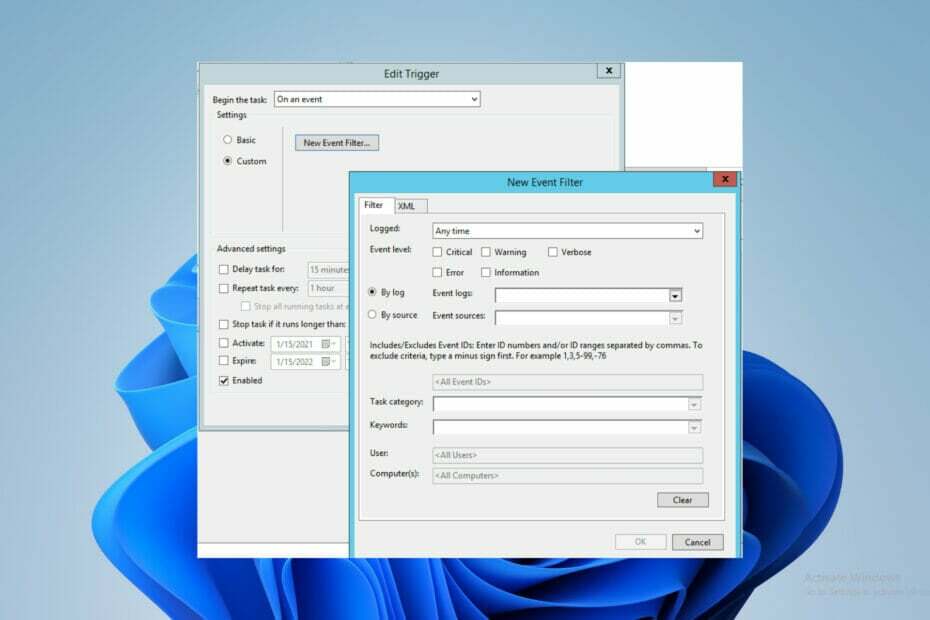
Desktop.com er en digital arbeidsplassprogramvare som er ideell både for enkeltpersoner og teamarbeid. Optimaliser arbeidsflyten din og fjern distraksjoner med tilpassbare stasjonære datamaskiner fylt med hver app du trenger.
- Samlet live chat og videokonferanser
- App Store med tonnevis av integrasjoner
- Passordbehandling
- Start og administrer apper fra ett sentralt brukergrensesnitt
- Sikker passordbehandling
Administrer ubegrenset stasjonære datamaskiner!
Når du ikke bruker datamaskinen, vil du kanskje vite hva som skjer på PC-en eller hvem som har tilgang til den. Hvilket program som åpnes og når, eller enhver aktivitet som skjer på din Windows-datamaskin, vil du vite om det.
Det er mulig å føre en logg over hendelsene, men dessverre kan det være vondt å sjekke loggen fordi det er ikke brukervennlig og det kan være vanskelig å sile gjennom hendelsene fordi de ikke er det rett fram.
Men det betyr ikke at det ikke er en løsning!
Du kan konfigurere systemet til å sende ut e-poster når en aktivitet finner sted ved hjelp av Windows hendelsesvisning e-postvarsling, på denne måten kan du holde deg oppdatert.
Hvordan kan jeg få e-postvarsler i Windows Event Viewer?
1. Lag et Powershell-skript
- Klikk på Start-knappen, søk etter Kraftskall, og åpne den med administratorrettigheter.
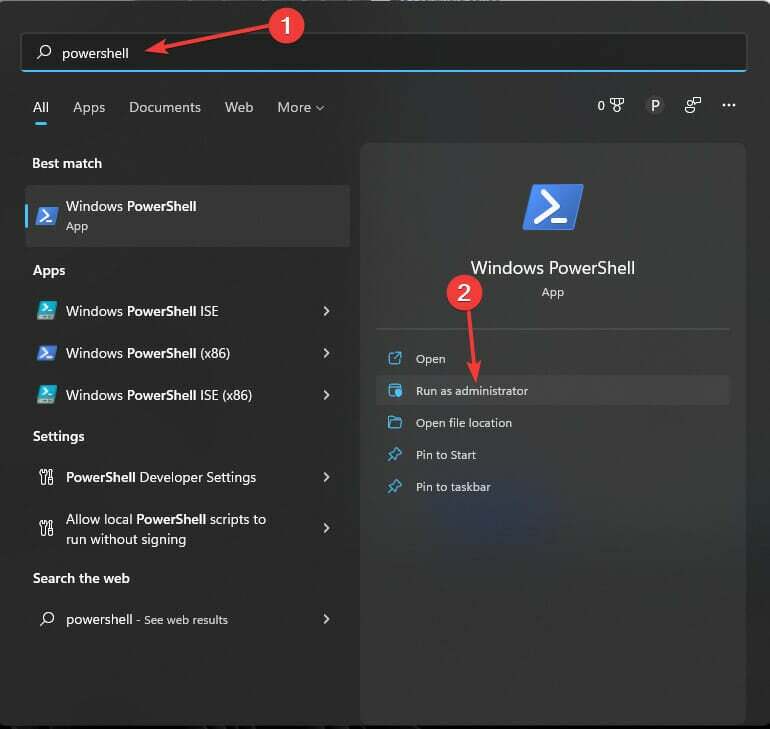
- Kjør følgende skript ved å trykke Tast inn:
$EventId = 16,20,23,150,219,220
$A = Get-WinEvent -MaxEvents 1 -FilterHashTable @{Logname = "System"; ID = $EventId}
$Message = $A.Message
$EventID = $A.Id
$MachineName = $A.MachineName
$Source = $A.ProviderName
$EmailFrom = "[email protected]"
$EmailTo = "[email protected]"
$Subject ="Varsel fra $MachineQ"
$Body = "EventID: $EventIDnSource: $SourcenMachineQ: $MachineQ `nMessage: $Message"
$SMTPServer = "smtp.gmail.com"
$SMTPClient = New-Object Net. Post. SmtpClient($SmtpServer, 587)
$SMTPClient. EnableSsl = $true
$SMTPClient. Påloggingsinformasjon = Nytt-objektsystem. Nett. NetworkCredential("[email protected]", "PPDOMAIN@67W0rdD");
$SMTPClient. Send($EmailFrom, $EmailTo, $Subject, $Body)
MERK
Ved å sette opp dette vil du motta et e-postvarsel selv om du oppdaterer applikasjonsloggfilen.
Eksperttips: Noen PC-problemer er vanskelige å takle, spesielt når det kommer til ødelagte depoter eller manglende Windows-filer. Hvis du har problemer med å fikse en feil, kan systemet ditt være delvis ødelagt. Vi anbefaler å installere Restoro, et verktøy som skanner maskinen din og identifiserer hva feilen er.
Klikk her for å laste ned og begynne å reparere.
Installer en tredjepart SMTP tjenesteleverandøren og konfigurer innstillingene riktig som instruert av leverandøren. Bekreft også om du har gitt riktig destinasjons-e-post; ellers vil du ikke motta noen e-post.
Når du er ferdig, lagrer du skriptet på datamaskinen din, for eksempel C:\ScriptsPowerShell\eventnotification-send-email.ps1
Følg nå trinnene nedenfor for å aktivere e-postvarsling for alle hendelsene.
- 15 beste kalenderapper for Windows 10/11 å velge mellom
- 8 beste .dbx til .pst gratis konverteringsprogramvare å laste ned
- 7+ beste stasjonære appstartere for Windows 10/11 [2022 Guide]
- 3+ beste verktøy for å automatisere museklikk online og i spill
- 7+ beste programvare for informasjonsorganisering å bruke i 2022
2. Sette opp varsler om hendelser ved hjelp av Task Scheduler
Tips
Det er bedre å opprette og bruke en dummy-konto for å motta varsler enn å bruke e-postadressen din.
- Trykk på Start knappen og søk etter Oppgaveplanlegger.
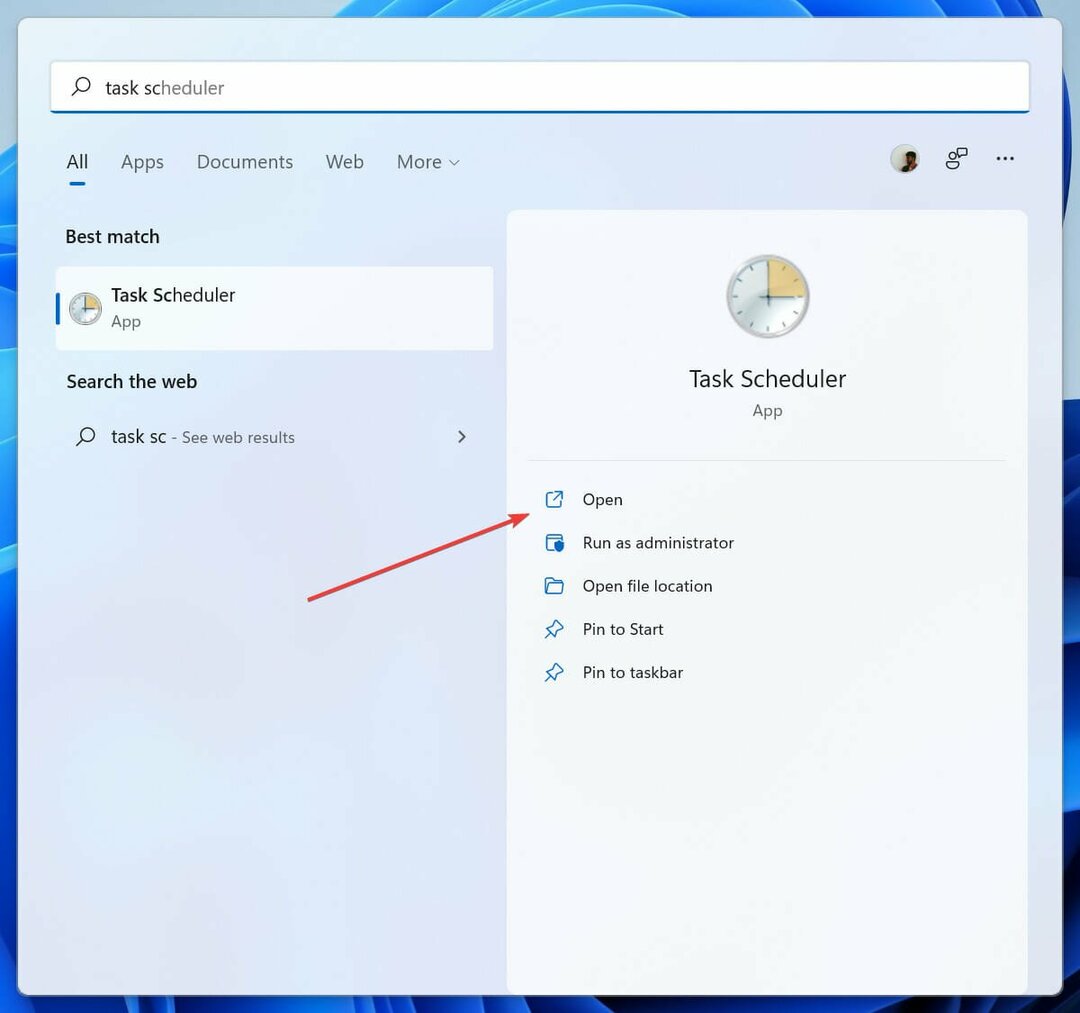
- Plukke ut Handling, velg deretter Lag oppgave.

- Gi oppgaven et navn. I dette tilfellet vil vi navngi det Begivenhetsvarsler.
- Endre innstillingen fra Kjør kun når brukeren er pålogget til Kjør enten brukeren er pålogget eller ikke og klikk på Ok.
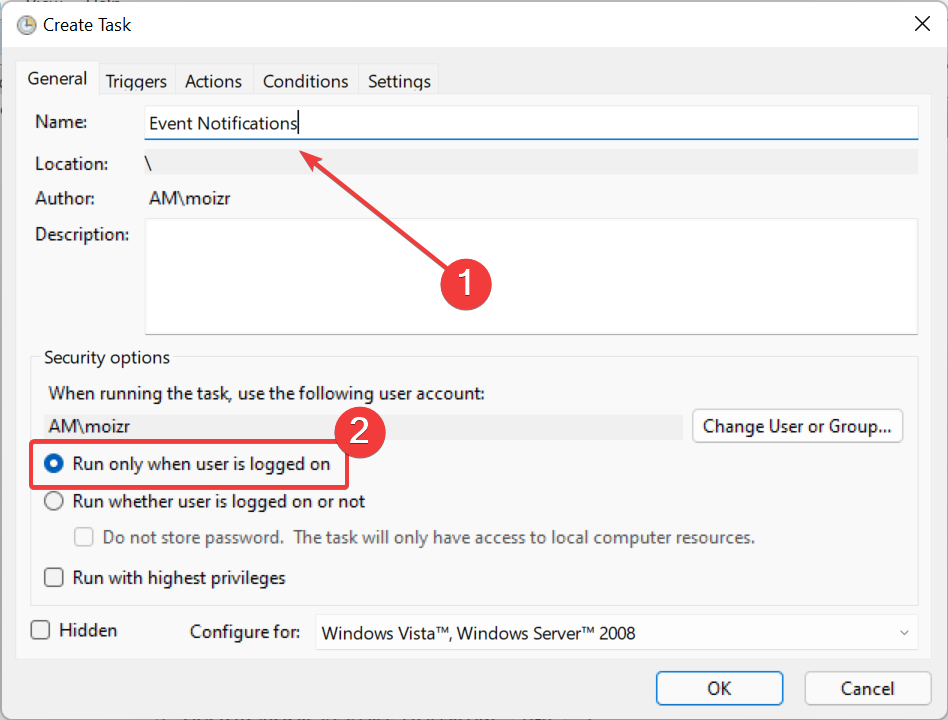
- Nå i samme vindu, klikk på Utløsere, og klikk på Ny.
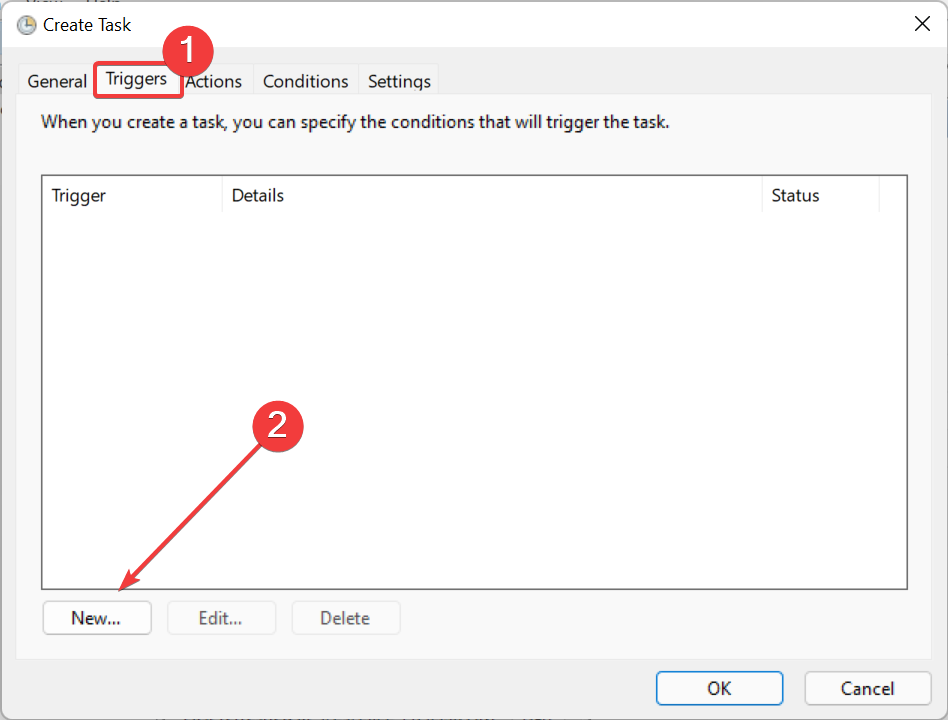
- Velg i det nye vinduet som åpnes På et arrangement under Begynn oppgaven nedtrekksmenyen.

- Nå skriver du inn hendelses-IDen eller kilden.
- Åpne Loggmeny og velg en hendelse, for eksempel hendelse 4627 for pålogging og 4734 for utlogging.
- Og hvis du bare vil ha varslene når du slår på systemet ditt, endrer du innstillingen til Logg på fra På et arrangement.
- Velg nå Handlinger og klikk deretter på Ny for å åpne et nytt vindu.

- Skriv nå inn følgende kommando i Legg til argumenter (valgfritt) seksjon:
C:\ScriptsPowerShell\eventnotification-send-email.ps1 - Klikk på Ok og angi passordet på neste skjermbilde.
MERK
Hvis du bruker et antivirus eller en brannmur, sørg for at du godkjenner Blat. Hvis du ikke godkjenner, kan antiviruset eller brannmuren blokkere nettsiden til programvaren.
3. Lag en planlagt oppgave
- Åpen Event Viewer.
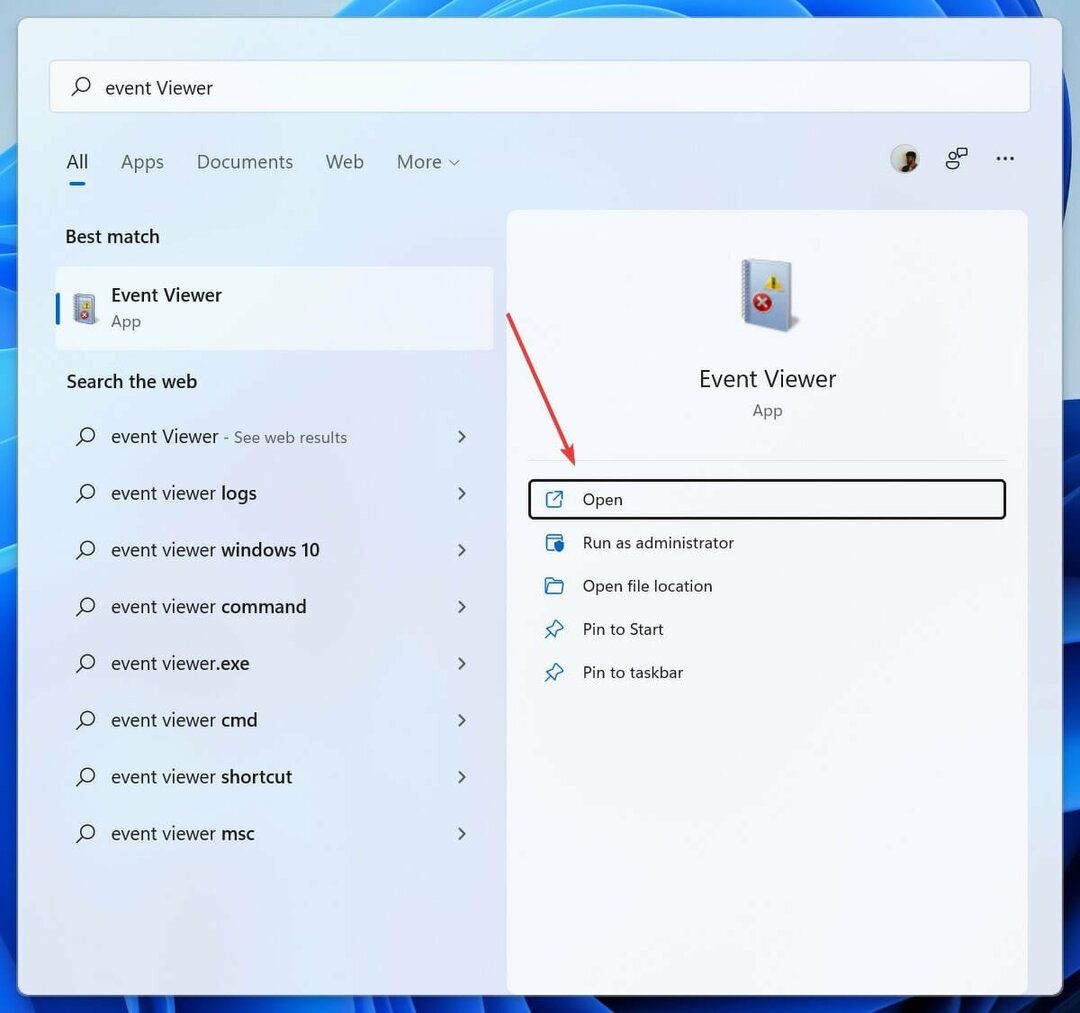
- Velg begivenhet eller loggfil som du vil legge ved skriptet du opprettet.
- Høyreklikk på begivenhet eller loggfil og klikk på Legg ved en oppgave til denne loggen.

- Gi nå et navn til oppgaven i Handling panel.
- Klikk på Start et program og klikk deretter på Neste.
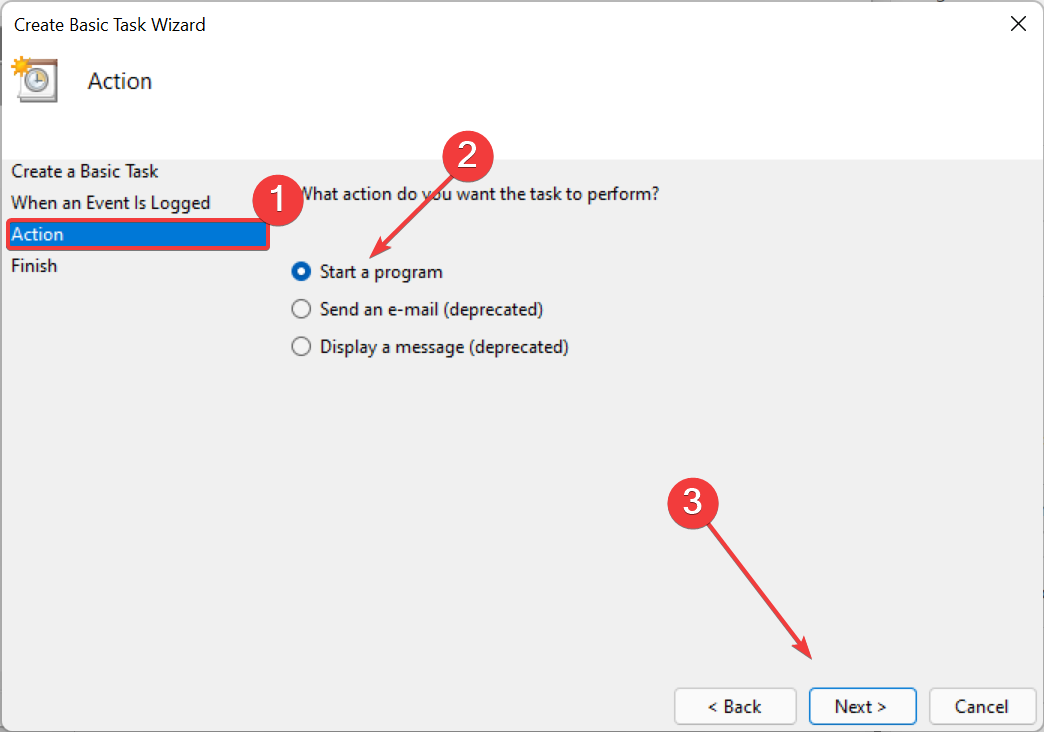
- På neste skjerm, skriv powershell.exe i program/manus eske.
- I Add arguments (valgfritt) kopierer og limer du inn skriptet som ble opprettet i C:\Scripts PowerShell\eventnotification-send-email.ps1

- Du kan også bruke anførselstegn rundt manuset om nødvendig. For eksempel:
C:\Scripts PowerShell\eventnotification-send-email.ps1 - La nå litt tid før applikasjonsfeilloggoppføringen bekrefter at alt fungerer som det skal.
4. Automatiser utrullingen
- For å se varslene på flere systemer. Klikk på Start knapp og skriv Oppgaveplanlegger.
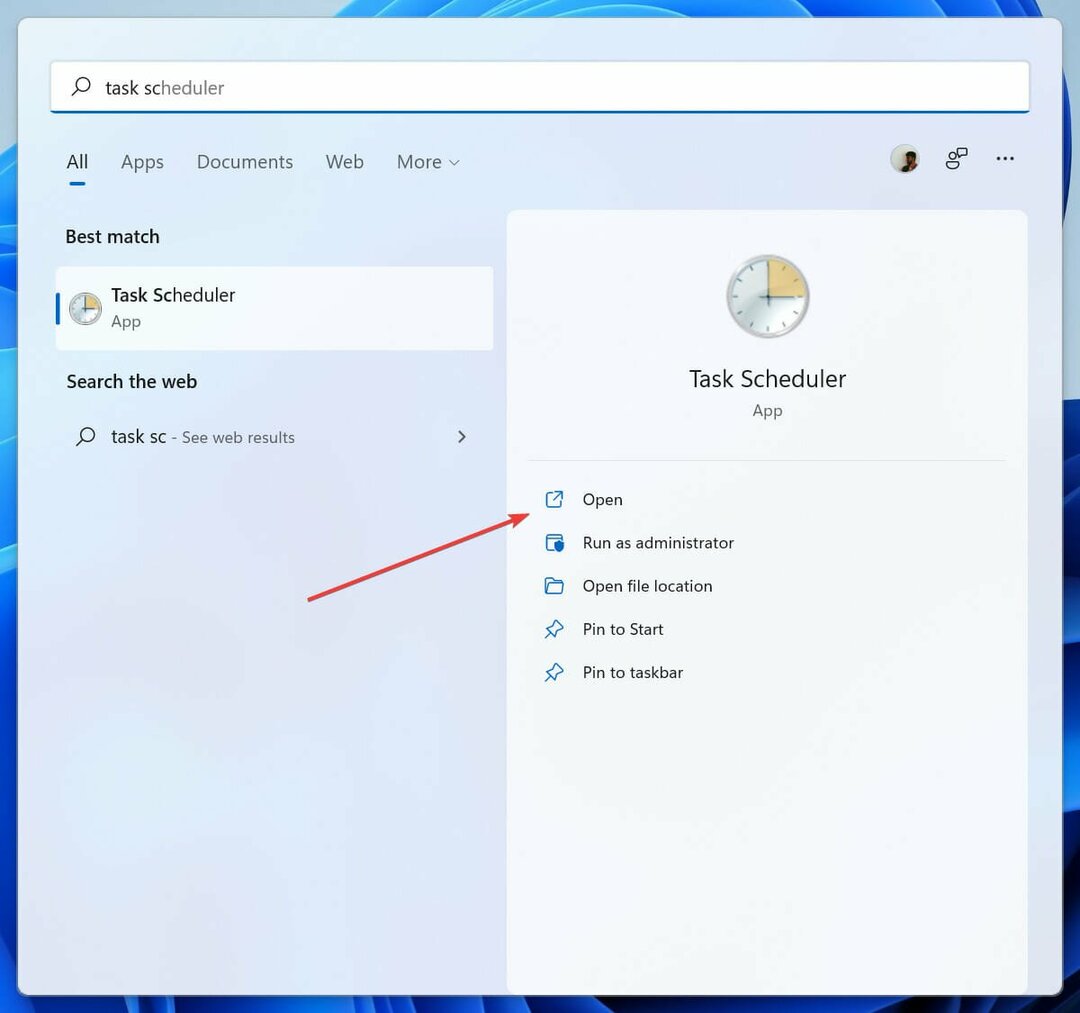
- Eksporter oppgaven til en XML-fil.
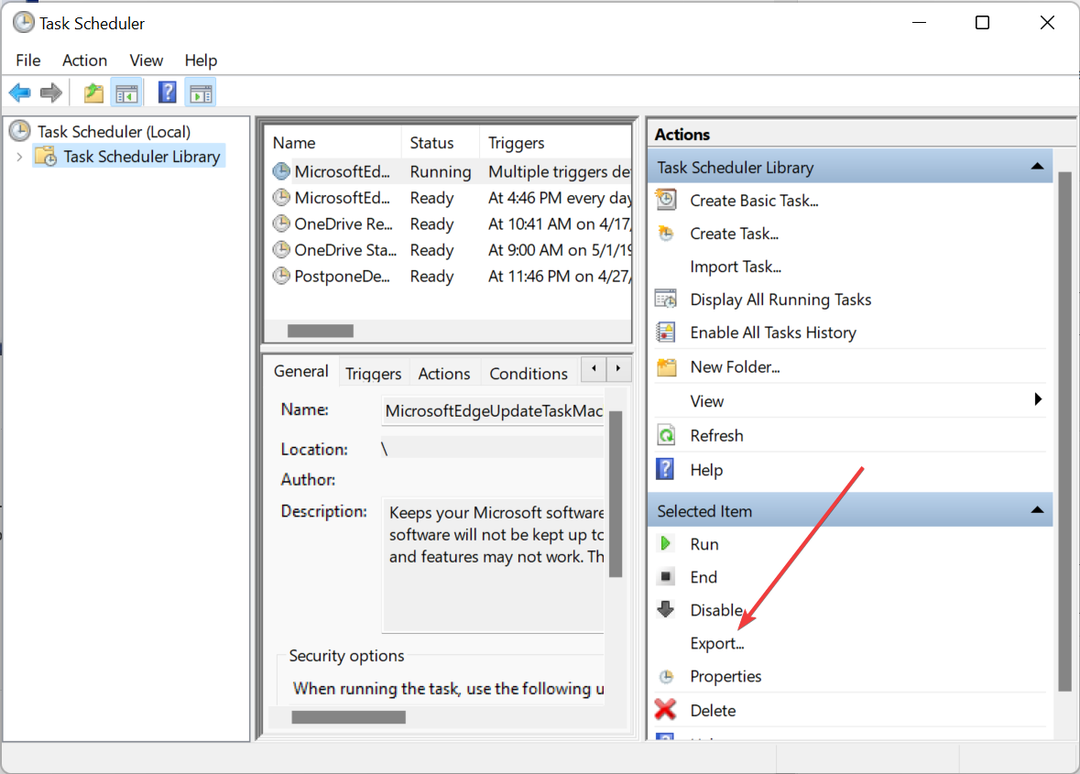
- Eller enda bedre å automatisere importen, bruk et Powershell-skript etter å ha opprettet XML-filen, for eksempel:
PS C:\> Register-ScheduledTask -Xml (get-content '\\myfileshare\tasks\DataKeeperAlerts.xml' | out-string) -TaskName "DataKeeperAlerts" -User datakeeper\dave -Password PPDOMAIN@67W0rdD –Force
Hvis du er administrator eller bare vil holde styr på alle hendelsene som skjer på systemet ditt, kan du holde styr på dem ved å bruke Windows Event Viewer, men programmet er ikke enkelt.
Derfor kan du få alle hendelsene sendt til deg på e-post og holde deg oppdatert. Del gjerne opplevelsen din med oss ved å bruke kommentarfeltet under denne veiledningen.
 Har du fortsatt problemer?Løs dem med dette verktøyet:
Har du fortsatt problemer?Løs dem med dette verktøyet:
- Last ned dette PC-reparasjonsverktøyet vurdert Great på TrustPilot.com (nedlastingen starter på denne siden).
- Klikk Start søk for å finne Windows-problemer som kan forårsake PC-problemer.
- Klikk Reparer alt for å fikse problemer med patentert teknologi (Eksklusiv rabatt for våre lesere).
Restoro er lastet ned av 0 lesere denne måneden.
![Hendelses-ID 4724: Det ble gjort et forsøk på å tilbakestille en konto [Fiks]](/f/7e7777e1c38b81c59cc2fdd195312cdb.png?width=300&height=460)
![Hendelses-ID 5137: Et katalogtjenesteobjekt ble opprettet [Fiks]](/f/3d7d9338f4400ff8aeffbc6368f6cb14.png?width=300&height=460)
